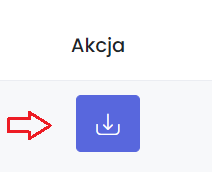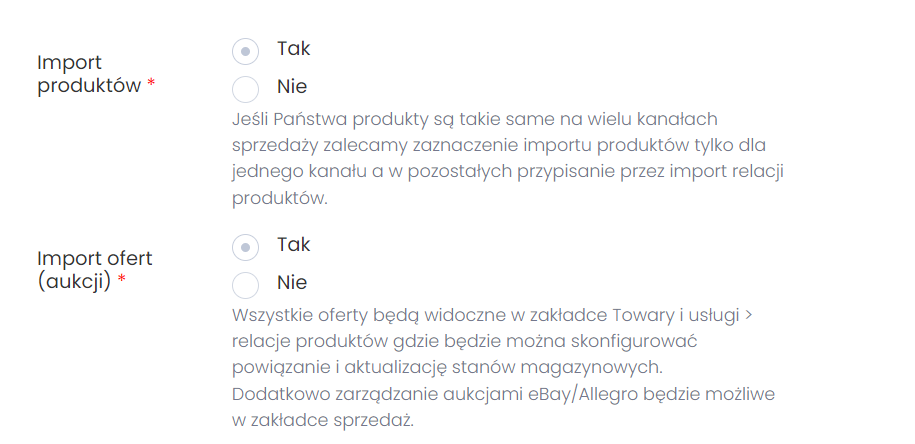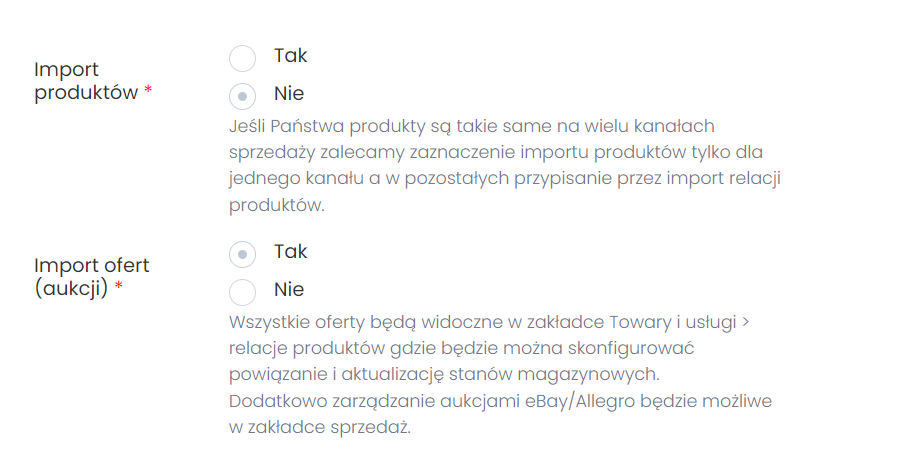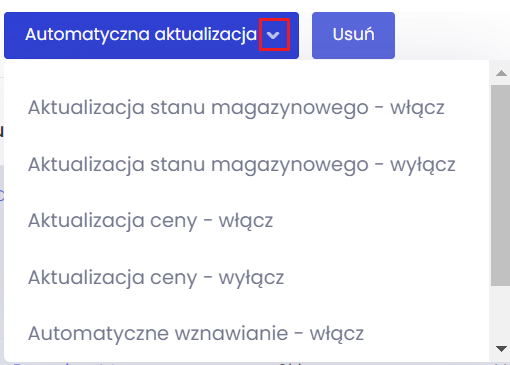Załóż sklep i:
- Wygodnie sprzedawaj w wielu kanałach, m.in. Allegro i OLX,
- Łatwo zmieniaj jego wygląd, dzięki gotowym szablonom,
- Zarządzaj sprzedażą z dowolnego urządzenia,
- Docieraj z ofertą do klientów przez blog i newsletter.
Chcesz sprawdzić, jak to działa? Przetestuj sklep Shoper od home.pl przez 14 dni za darmo.
CHCĘ PRZETESTOWAĆ SKLEP ZA DARMO
Szukasz innej platformy do sprzedaży w sieci? Poznaj więcej możliwości na otwarcie sklepu internetowego.
SPIS TREŚCI
- Jak włączyć synchronizację między Allegro a eSklepem?
- Krok 1 – Tworzenie wspólnego magazynu produktów w Apilo
- Krok 2 – Tworzenie połączenia pomiędzy produktami w magazynie a platformami sprzedaży
- Krok 3 – Włączanie dodatkowego wyszukiwania powiązań
- Krok 4 – Włączanie aktualizacji dla ofert, które zostały automatycznie podłączone pod pozycje magazynowe
- Krok 5 – Podłączanie pozostałych ofert ręcznie
- Nowe oferty w sprzedaży a włączenie synchronizacji
- Omówienie zasady działania synchronizacji
- Synchronizacja między platformami
- Jak często wykonywana jest synchronizacja?
Jak włączyć synchronizację między Allegro a eSklepem?
Krok 1 – Tworzenie wspólnego magazynu produktów w Apilo
Do utworzenia magazynu Apilo potrzebny jest import z platformy sprzedaży – Allegro, eSklep lub innej – gdzie Twoja baza produktów jest najbardziej rozbudowana, a stany czy ceny są aktualne. Aby wykonać import produktów do Apilo:
- Zaloguj się na swoje konto Apilo, następnie rozwiń menu (po lewej stronie) i przejdź do Towary i usługi → Relacje Produktów.
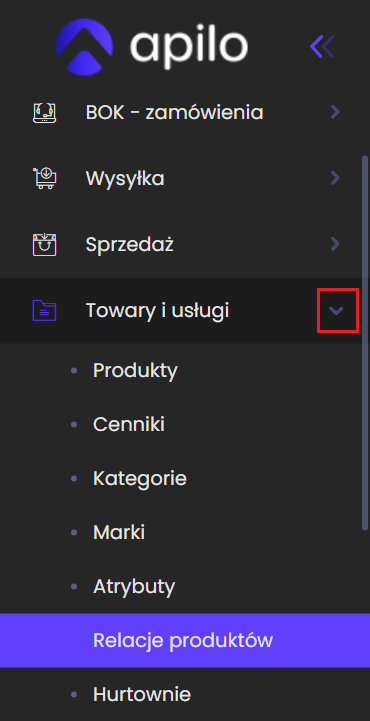
- W prawym górnym rogu wybierz Import produktów/ofert.
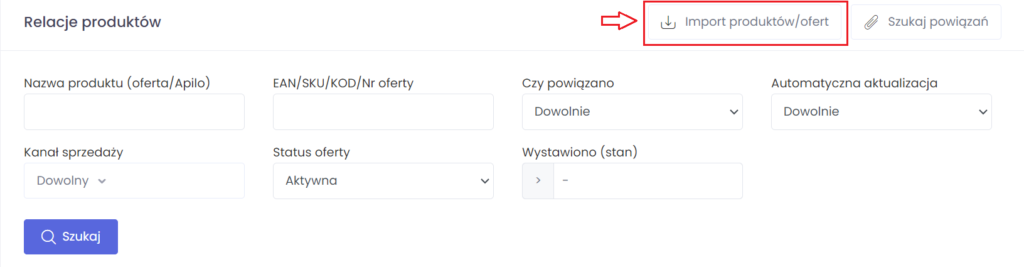
- Kliknij przycisk Importuj:
- przy eSklepie – jeśli to w sklepie masz bardziej rozbudowaną i aktualną bazę produktów
- przy Allegro – jeśli to na podstawie Allegro chcesz zbudować magazyn Apilo
- W formularzu uzupełnij:
- Import produktów: Tak
- Import ofert: Tak
- Poczekaj, aż importy się zakończą. Status sprawdzisz w Administracja → Zadania. Produkty utworzą się w Towary i usługi → Produkty.
Krok 2 – Tworzenie połączenia pomiędzy produktami w magazynie a platformami sprzedaży
- Przejdź do Apilo, następnie rozwiń menu (po lewej stronie) i wybierz → Towary i usługi → Relacje Produktów.
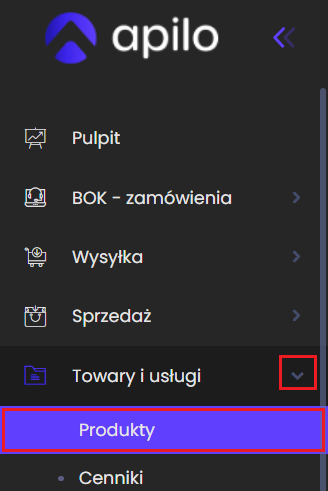
- W prawym górnym rogu kliknij Import Produktów/Ofert.
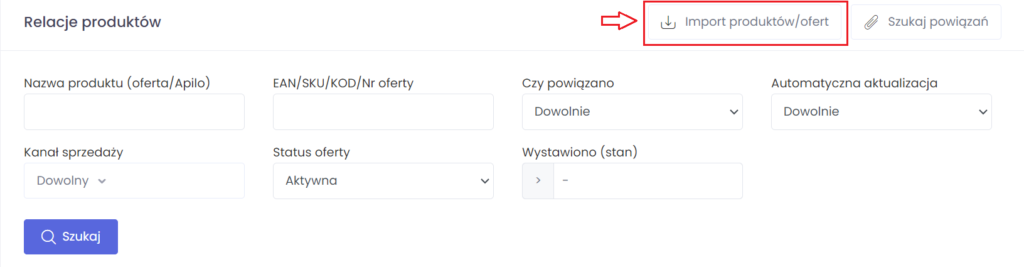
- Naciśnij przycisk Importuj przy wybranej platformie.
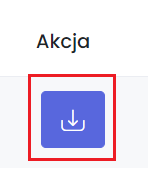
- W formularzu uzupełnij:
Następnie kliknij przycisk Importuj.
- Powtórz ten proces dla wszystkich platform sprzedaży czy kont Allegro.
- Poczekaj, aż importy się zakończą. Status sprawdzisz w Administracja → Zadania.
Krok 3 – Włączanie dodatkowego wyszukiwania powiązań
Aby uruchomić dodatkowe wyszukiwanie relacji, użyj przycisku Szukaj Powiązań (znajduje się w prawym górnym rogu).
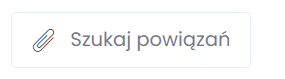
Opcja jest szczególnie przydatna, jeśli:
- nazwy produktów w Apilo są wspólne z nazwami ofert – włącz wyszukiwanie po Zgodna nazwa
- w Towary i usługi → Produkty występują duplikaty kodów EAN – włącz wyszukiwanie po Zgodnym SKU
- najpierw do Apilo zostały pobrane oferty, a dopiero później produkty.
Status wyszukiwania sprawdzisz w Administracja → Zadania.
Krok 4 – Włączanie aktualizacji dla ofert, które zostały automatycznie podłączone pod pozycje magazynowe
- Po zakończeniu importów, przejdź do zakładki Towary i usługi → Relacje Produktów.
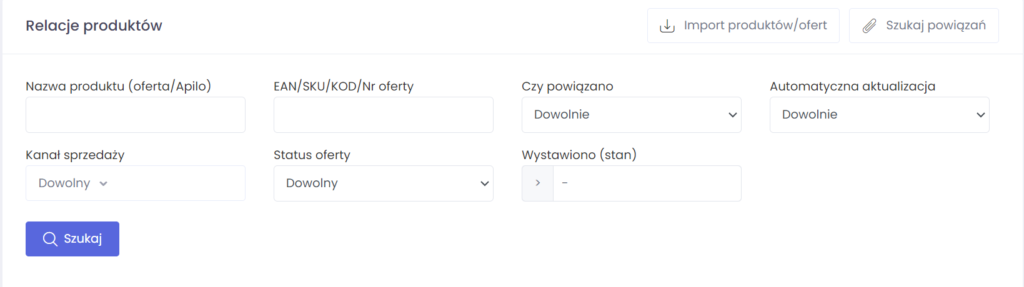
Użyj filtrów:- Status: Dowolna (wyświetli oferty aktywne, jak i obecnie wyłączone na platformach sprzedaży)
- Czy powiązano: Tak (wyświetli oferty, które zostały automatycznie podłączone pod pozycje magazynowe dzięki wspólnym SKU lub EAN)
- Dobrą praktyką jest porównanie nazw pomiędzy rubrykami Oferta sprzedaży i Produkt Apilo. W ten sposób wyśledzisz ewentualne błędne połączenia, jeśli wśród kodów SKU lub EAN są pomyłki.

- W lewym dolnym rogu strony rozszerz ilość wpisów na liście: ustaw Pokaż 1000 wpisów.
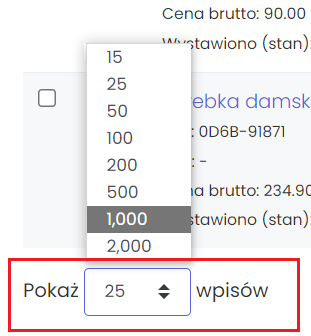
- Zaznacz zbiorczo wpisy (odhacz pole w nagłówku tabeli obok Lp.).
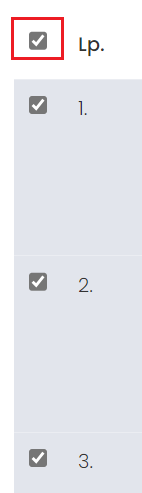
- Użyj przycisku Automatyczna aktualizacja i włącz aktualizację w celu synchronizacji na platformach sprzedaży na podstawie Towary i usługi → Produkty:
- Jeśli masz więcej niż 1000 ofert, przejdź na kolejną stronę i powtórz wykonane działania.
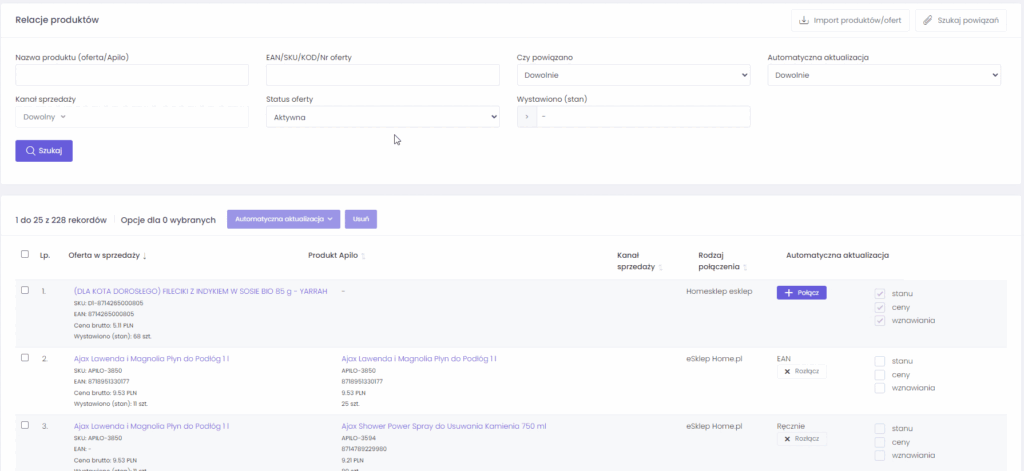
Krok 5 – Podłączanie pozostałych ofert ręcznie
Dla ofert na platformach sprzedaży, dla których Apilo nie znalazł powiązania z produktami eSklep po kodzie produktu, EAN i nazwie, wymagane jest połączenie ręczne. W tym celu:
- Przejdź do zakładki Towary i Usługi → Relacje Produktów i użyj filtrów:
- Status: Dowolna
- Czy powiązano: Nie
- Użyj przycisku Połącz w celu ręcznego wyszukania pozycji magazynowej z Towary i usługi → Produkty. Przykład oferty Allegro z produktem, które ma SKU PR-106968, pozycja magazynowa SKU 106967, zatem system nie połączył ich automatycznie i wymagane było ręczne wyszukanie:
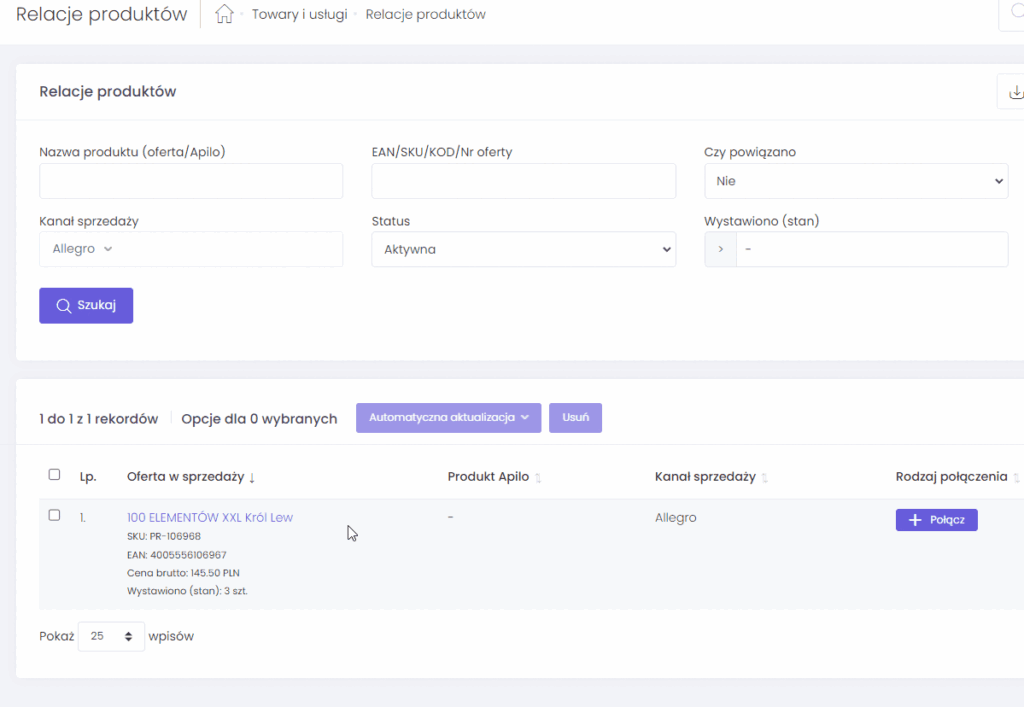
Nowe oferty w sprzedaży a włączenie synchronizacji
Apilo nie pobiera informacji o tym, czy w platformie sprzedaży pojawiły się nowe oferty. Wyjątkiem jest wystawianie ofert z panelu Apilo przez zakładkę Sprzedaż. Jeśli dodałeś nowe oferty do sprzedaży, wykonaj ponowny import ofert i włącz synchronizację w zakładce Relacje Produktów.
Omówienie zasady działania synchronizacji
- Modyfikacja ilości/ceny w Apilo Towary i usługi → Produkty = zmiana na eSklep, Allegro i innych platformach, na których produkt jest wystawiony.
- Jeśli ilość w Apilo Towary i usługi → Produkty wynosi 0 = wycofanie produktów ze sprzedaży.
- Jeśli ilość w Towary i usługi → Produkty zmieni się z 0 na dodatnią = wznowienie sprzedaży produktów.
Synchronizacja między platformami
Synchronizacja między platformami działa na podstawie zamówień:
- Pobranie zamówienia do Apilo.
- Zmiana ilości w magazynie Towary i usługi → Produkty.
- Aktualizacja ilości na eSklep, aukcjach Allegro i innych platformach, na których produkt jest wystawiony.
Jak często wykonywana jest synchronizacja?
Synchronizacje odbywają się cyklicznie:
- co 4h (w standardzie)
- co 1h (opłata zgodna z cennikiem)
- co 10 minut (opłata zgodna z cennikiem)
Synchronizacja zostanie wykonana, jeśli zamówienie wpłynie do Apilo lub zmiana ilości/ceny zostanie wprowadzona w panelu Apilo w Towary i usługi → Produkty.
Czas najbliższej synchronizacji sprawdzisz w Administracja → Synchronizacja danych.
Czytaj więcej
- Jak połączyć eSklep z aplikacją Apilo?
- eSklep jako platforma zasilająca stany magazynowe
- Eksport zamówień z Apilo do eSklepu
- Magazyn Apilo – synchronizacja ilości (cen) Allegro i eSklepu